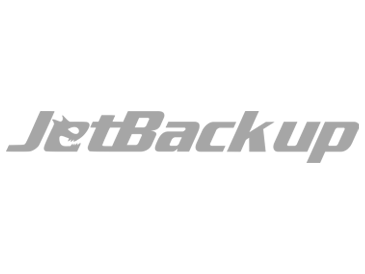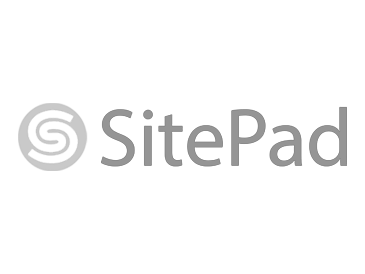نصب و راه اندازی دایرکت ادمین
چرا DirectAdmin (دایرکت ادمین) :
دایرکت ادمین کنترل پنلی تحت وب میباشد که برای دارندگان سایت نیازی ضروریست، تمامی دسترسی ها و ابزارهای نیازمند یک مدیر سایت و هاست را در اختیار شما قرار داده تا به راحتی بدون نیاز به دانش تخصصی بهره ببرید. اما این فرآیند نصب میتواند چالشبرانگیز باشد، به خصوص اگر تجربه زیادی در مدیریت سرور ندارید!
وان سرور خدمات نصب و راه اندازی دایرکت ادمین را به مشتریان خود ارائه میدهد. ما میتوانیم بر روی سرور شما کانفیگ directadmin را انجام دهیم تا بتوانید از تمام مزایای این آن بهرهمند شوید.
برخی از مزایای دایرکت ادمین عبارتند از:
- رابط کاربری ساده و کاربرپسند: دایرکت ادمین دارای رابط کاربری گرافیکی ساده و کاربرپسند است که استفاده از آن برای کاربرانی که تجربه زیادی در مدیریت سرور ندارند آسان کند.
- امکانات گسترده: دایرکت ادمین دارای طیف گستردهای از ویژگیها و ابزارها است که به کاربران امکان میدهد تمام جنبههای سرور خود را مدیریت کنند.
- قیمت مناسب: دایرکت ادمین نسبت به سایر کنترل پنلهای هاست قیمت مناسبی دارد. (هزینه ی لایسنس وو حتی کانفیگ)
- سرعت و عملکرد بهینه: دایرکت ادمین به گونهای طراحی شده است که سرعت و عملکرد بهینه داشته باشد. (مخصوصا استفاده از وب سرورهای مناسب با پیکربندی بهینه)
- امنیت بالا: دایرکت ادمین دارای ویژگیهای امنیتی پیشرفته برای محافظت از سرور در برابر حملات است.
دایرکت ادمین مناسب چه کسانیست؟
دایرکت ادمین برای طیف گستردهای از کاربران مناسب است، از جمله:
- صاحبان وبسایتها و کسبوکارهای کوچک: دایرکت ادمین یک راه حل مدیریت سرور عالی برای صاحبان وبسایتها و کسبوکارهای کوچک است که نیاز به کنترل کامل بر سرور خود دارند.
- مدیران سرور: دایرکت ادمین یک ابزار قدرتمند برای مدیران سرور است که به آنها این امکان را میدهد تا تمام بخش های سرور خود را به راحتی مدیریت کنند.
- کاربران پیشرفته: دایرکت ادمین دارای ویژگیهای پیشرفتهای است که برای کاربران پیشرفته مناسب است.
در اینجا چند مورد خاص وجود دارد که دایرکت ادمین برای آنها مناسب است:
- اگر به دنبال یک کنترل پنل هاست ساده و کاربرپسند هستید که استفاده از آن آسان باشد، دایرکت ادمین یک گزینه عالی است.
- اگر به دنبال یک کنترل پنل هاست با ویژگیهای گسترده و قدرتمند هستید، دایرکت ادمین یک گزینه عالی است.
- اگر به دنبال یک کنترل پنل هاست با قیمت مناسب هستید، دایرکت ادمین یک گزینه عالی است.
مزایای کانفیگ دایرکت ادمین توسط وان سرور:
- صرفهجویی در زمان و هزینه: ما میتوانیم نصب و راه اندازی دایرکت ادمین را در زمان کوتاهی بر روی سرور شما انجام دهیم. این امر به شما کمک میکند تا زمان و هزینه خود را صرف کارهای مهمتر کنید.
- اطمینان از پیکربندی صحیح: ما از تجربه و دانش خود برای کانفیگ سرور directadmin شما استفاده میکنیم. این امر به شما کمک میکند تا از عملکرد صحیح نرمافزار یا سایتتاناطمینان حاصل کنید.
- امکان شخصیسازی: ما میتوانیم دایرکت ادمین را بر اساس نیازهای خاص شما شخصیسازی کنیم. این امر به شما کمک میکند تا نرمافزار یا سایتتان را به طور کامل با سرور خود سازگار کنید.
- پشتیبانی کانفیگ: با وجود پشتیبانی کانفیگ نگران مشکلات سایت خود نباشید، هر نیازی که برای سایتتان داشتید ما برای شما فراهم میکنیم.
محاسبه قیمت و ثبت سفارش
متناسب با سرویسهای مورد نیاز قیمت کانفیگ را برآورد کنیدنـیـاز بــه مشـاوره داریـد؟
میتوانید با همکاران وان سرور درخواستتان را مطرح کنید تا بر اساس نیازتان بهترین پیشنهاد را خدمتتان ارائه دهند.
پشتیبانی 24/7
وان سرور با تیمی قدرتمند پشتیبانی 24 ساعته در هفت روز هفته را برای کاربران گرامی وان سرور تدارک دیده تا در هر زمان افتخار خدمت رسانی داشته باشد. پشتیبانی از طریق تیکت و تماس.
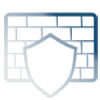
فایروال
با نصب پلاگینهای امنیتی و تنظیمات فایروال بر اساس نیاز شما شخصی سازی و به صورت کامل انجام خواهد شد تا از نگرانی های شما در خصوص اتک کاسته شود.

SSL رایگان
فعال سازی رایگان سرویس ssl درر سرور هاستینگ، که به صورت خودکار برای تمامی هاستهای ایجاد شده ssl ایجاد میشود و دارای پلاگین مدیریت راحت تحت کاربر و ادمین قرار خواهد گرفت.

Ipv4/ipv6
در صورت وجود ipv6 در سرورتان ،تنظیمات اختصاصی سرور هاستینگ در دو شبکه ipv6 و ipv4 انجام خواهد شد تا سایتتان در هر دو شبکه در دسترس باشد.
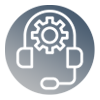
پشتیبانی مدیریت شده
با استفاده از این پکیج ویژه وان سرور، مشکلات حاد سرور هاستینگ، آپدیتهای فصلی یا سالانه و افزودن قابلیتهای متعدد در هاستتان را به دستیار خبره خود واگذار کنید. این پکیج ویژه بصورت خدمات جدا قابل ارائه میباشد
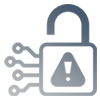
دسترسی کامل
تمامی دسترسی های اعم از مشخصات سرور، کنترل پنل whm و لایسنسها در اختیارتان هست که به راحتی مدیریت کنید. ما همواره امنیت سایتتان از لحاظ دسترسی ها در سطح بالا پیکربندی و مشخصات را در اختیارتان قرار میدهیم و نکات مهم امنیتی را از لحاظ دسترسی خدمتتان اعلام میکنیم
سوالات متداول
برخی از سوالاتی که ممکن است در ابتدا داشته باشیداین کانفیگ بر روی سرور (مجازی رم بالای 4گیگ یا اختصاصی) انجام میشه. انتخاب نوع سرور کاملا اختیاری هست، اگر نیاز به مشاوره ای داشتید میتوانید از صفحه تماس با ما با مشاوران فروش در ارتباط باشید.
برای انجام کانفیگ هم انتخاب سرور کاملا انتخابی هست، میتوانید سرور را از وان سرور (در اینجا سرورها را مشاهده کنید) یا از میزبان دیگری انتخاب کنید.
بله حتما! در این خصوص باید به بخش پشتیبانی دپارتمان هاستینگ تیکت کنید و درخواستتان را کتبی ارسال کنید تا همکاران نوع نیازتان را بررسی و برآورد هزینه کنند.
با توجه به نوع کانفیگ مورد نظر متفاوت هست، اما تقریبا بین5 الی 24 ساعت پیکربندی کامل خواهد شد.
ما 15 روز پشتیبانی نرم افزاری کانفیگ داریم، طی این مدت میتوانید راه اندازی و تستهایتان را کامل انجام دهید و در صورت وجود تغییرات در پیکربندی از پشتیبانی کمک بگیرید. پشتیبانی بعد از 15 روز هم به صورت پشتیبانی سرور همچنان رایگان خواهد بود و پشتیبانی های نرم افزاری و آپدیت هم بر اساس میزان درخواست و زمان هزینه متفاوتی خواهد داشت.
هیچ لزومتی در خرید لایسنس وجود ندارد. فقط حتما لایسنس دایرکت ادمین برای کانفیگ حرفه ای DirectAdmin نیاز میباشد، در صورتی که این لایسنس را ندارید در حین ثبت سفارش انتخاب این لایسنس ضروریست.
اگر دقت کرده باشید لایسنسها به صورت سیستمی میباشد و تمامی آپدیتها بدون هیچ مشکلی از سرور اصلی پلاگین دانلود میشوند، هزینه اولی در خصوص راه اندازی اول این لایسنس میباشد و هیچ ارتباطی با هزینه کانفیگ ندارد.
اگر جواب سوالتان را نیافتید، میتوانید از لینک زیر در بخش تماس با ما از طریق پلهای ارتباطی با ما در ارتباط باشید.
نظرات مشتریان
برخی از نظرات مشتریان وان سرورجزیره آموزشی
برخی از پستهای آموزشی پیشنهادی
آموزش نصب و راه اندازی Hotspot در میکروتیک
نصب و راه اندازی Hotspot در میکروتیک قبل از راه اندازی سرویس هات اسپات (HotSpot) در میکروتیک، به صورت خلاصه نحوه عملکرد این سرویس و موارد نیاز به این سرویس را توضیح خواهیم داد. برای اتصال به اینترنت راه کارهای مختلفی از جمله VPN ,Hotspot,PPPoe و … وجود دارد که معمولا نحوه استفاده از اینترنت…
ادامه مطلب
آموزش نصب ویژوال استودیو کد در CentOS 8
آموزش نصب ویژوال استودیو کد در CentOS 8 Visual Studio Code ویرایشگر کد منبع باز و کراس پلت فرم است که توسط مایکروسافت ساخته شده است. در این مقاله نحوه نصب ویژوال استودیو کد در CentOS 8 توضیح داده شده است. پیش نیازها به عنوان یک کاربر با امتیازات sudo وارد شوید. نصب Visual Studio…
ادامه مطلب
فضای ذخیره سازی ابری چیست؟ راهنمای جامع از مبتدی تا پیشرفته
در عصر دیجیتال، دادهها به ارزشمندترین دارایی افراد و سازمانها تبدیل شدهاند. هر روزه میلیاردها گیگابایت داده در قالب عکسهای خانوادگی، ویدیوهای خاطرهانگیز، اسناد حیاتی کسبوکار و پروژههای عظیم تولید میشود. اما چگونه میتوان این حجم عظیم از اطلاعات را به شکلی امن، قابل اعتماد و همیشه در دسترس نگهداری کرد؟ تا همین چند سال…
ادامه مطلب